win10如何更改文件后缀名 Win10文件后缀名修改方法
更新时间:2023-10-01 11:53:57作者:jiang
win10如何更改文件后缀名,在使用Windows 10操作系统时,我们常常遇到需要更改文件后缀名的情况,文件后缀名是文件名的一部分,用于标识文件的类型。有时候我们可能需要更改文件后缀名,以便与特定的程序兼容或者方便我们进行文件管理。如何在Win10中更改文件后缀名呢?在本文中我们将介绍Win10文件后缀名修改的方法,帮助大家轻松应对这个问题。无论是为了提高工作效率还是满足个人需求,掌握这一技巧都是非常有用的。
具体方法:
1.打开桌面上的“这台电脑”(只要开启文件资源管理器都可以),在查看选项卡勾选“文件扩展名”选项显示文件后缀。
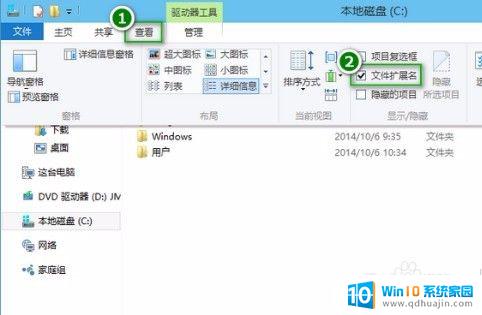
2.右键点击要修改后缀名的文件,选择“重命名”。
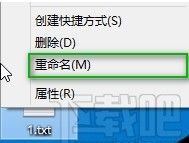
3.选中点(.)后面的文本,修改为新的后缀名。比如把"txt"改成"jpg",修改完后在其他地方单击鼠标或者按下回车键(Enter)。
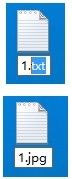
4.弹出的重命名警告窗口选择“是”即可。
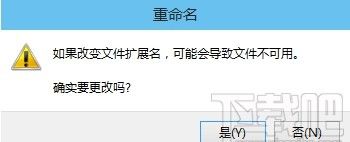
以上是关于如何更改win10文件后缀名的全部内容,如果你遇到这种情况,可以尝试按照本文的方法解决,希望这篇文章对你有所帮助。
win10如何更改文件后缀名 Win10文件后缀名修改方法相关教程
热门推荐
win10系统教程推荐
- 1 win10鼠标移动会卡顿 win10系统鼠标卡顿怎么解决
- 2 win10显示引用的账户当前已锁定 win10账户被锁定无法登录
- 3 恢复windows10系统 Win10系统怎么进行恢复操作
- 4 win10发送快捷方式到桌面不能用 Win10桌面快捷方式无法创建怎么办
- 5 windows10系统怎么默认输入法 win10默认输入法设置步骤详解
- 6 win10笔记本电脑如何自动关机 怎么在笔记本电脑上设置定时关机功能
- 7 读取win10开机密码 windows10开机密码忘了怎么弄
- 8 win10ppt如何全屏 电脑屏幕全屏设置方法
- 9 如何换ip地址win10 win10怎么设置自动获取ip地址
- 10 windows10关机重启怎么办 笔记本电脑关机后自动重启的解决方案
win10系统推荐
- 1 萝卜家园ghost win10 64位家庭版镜像下载v2023.04
- 2 技术员联盟ghost win10 32位旗舰安装版下载v2023.04
- 3 深度技术ghost win10 64位官方免激活版下载v2023.04
- 4 番茄花园ghost win10 32位稳定安全版本下载v2023.04
- 5 戴尔笔记本ghost win10 64位原版精简版下载v2023.04
- 6 深度极速ghost win10 64位永久激活正式版下载v2023.04
- 7 惠普笔记本ghost win10 64位稳定家庭版下载v2023.04
- 8 电脑公司ghost win10 32位稳定原版下载v2023.04
- 9 番茄花园ghost win10 64位官方正式版下载v2023.04
- 10 风林火山ghost win10 64位免费专业版下载v2023.04